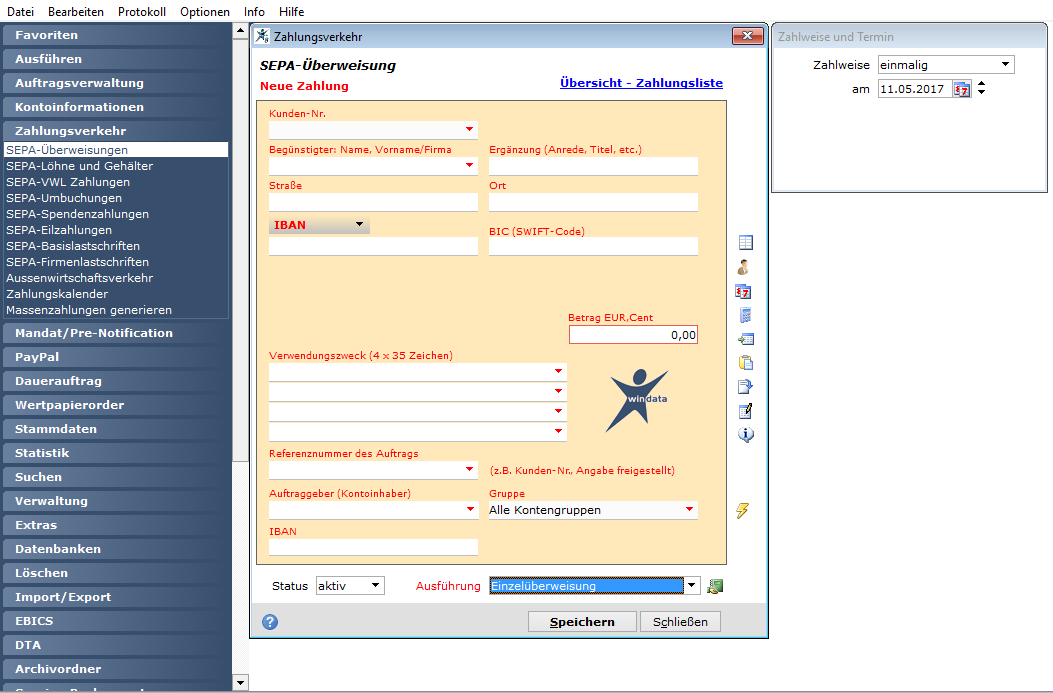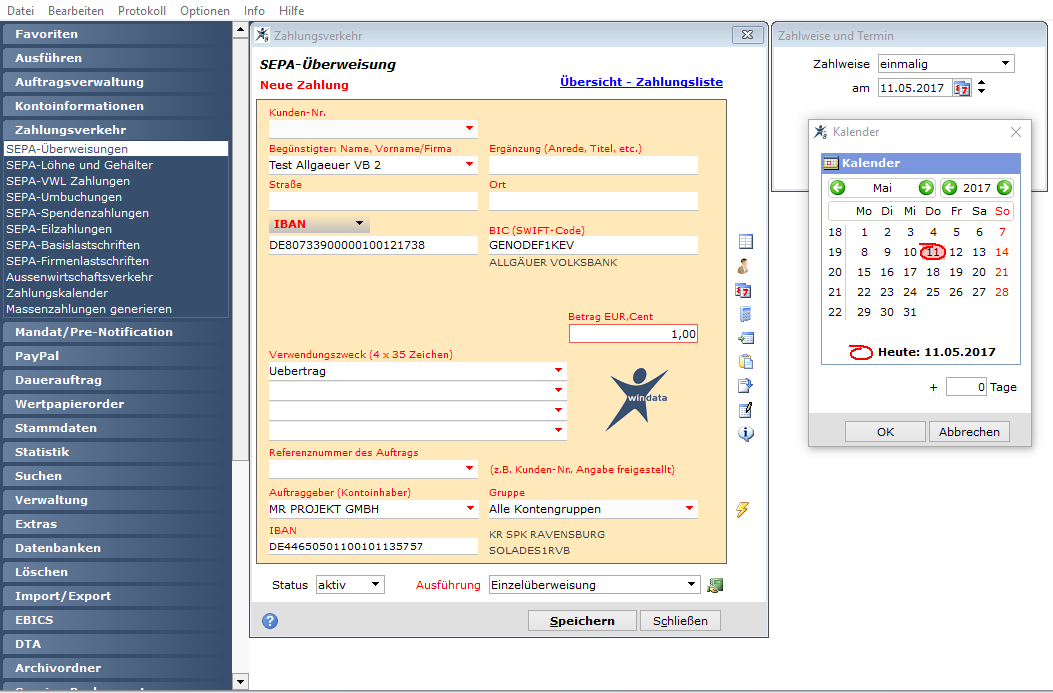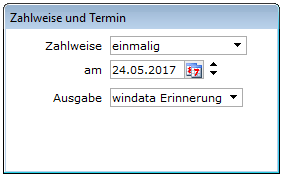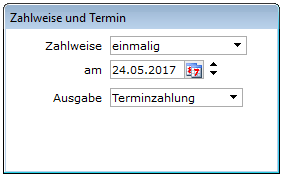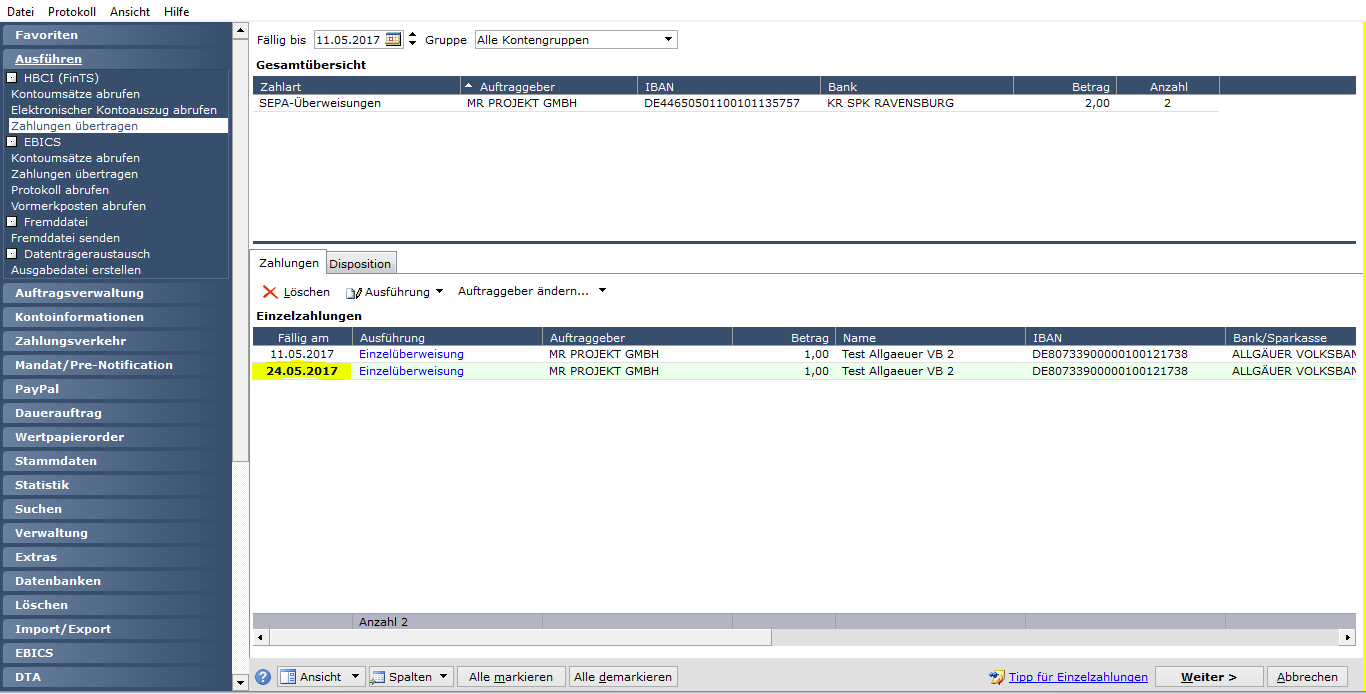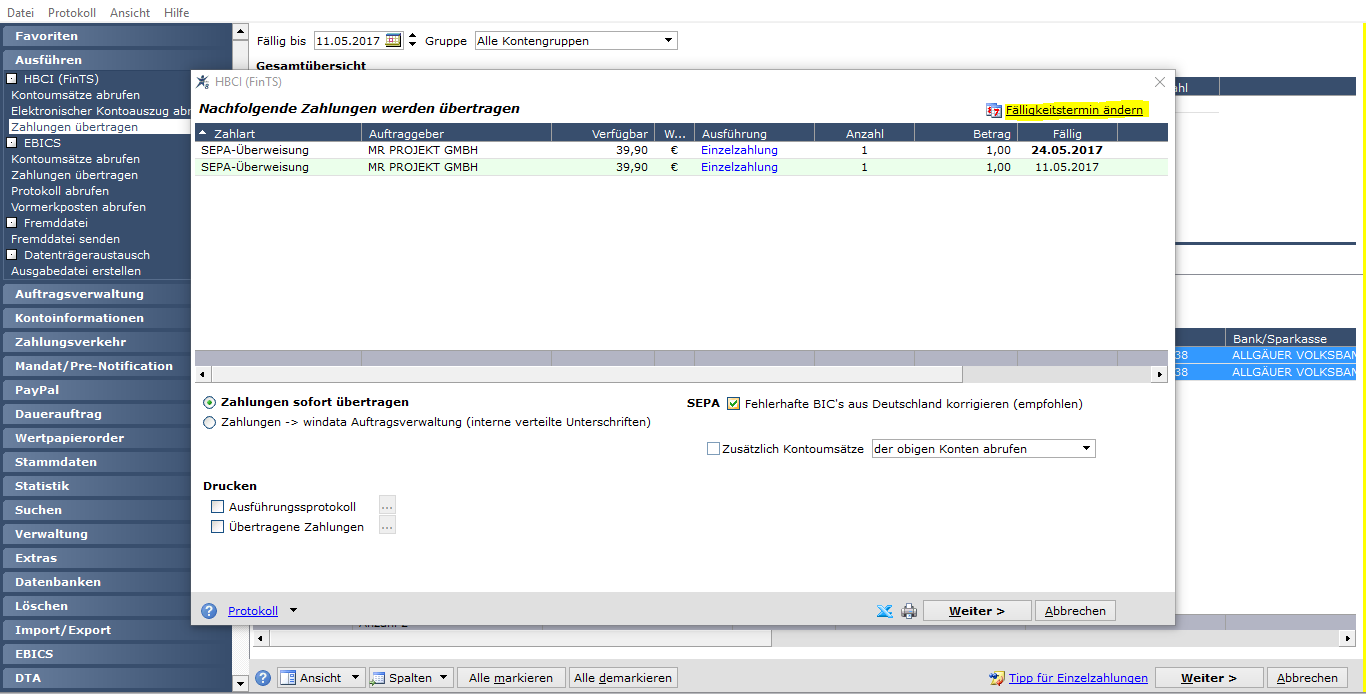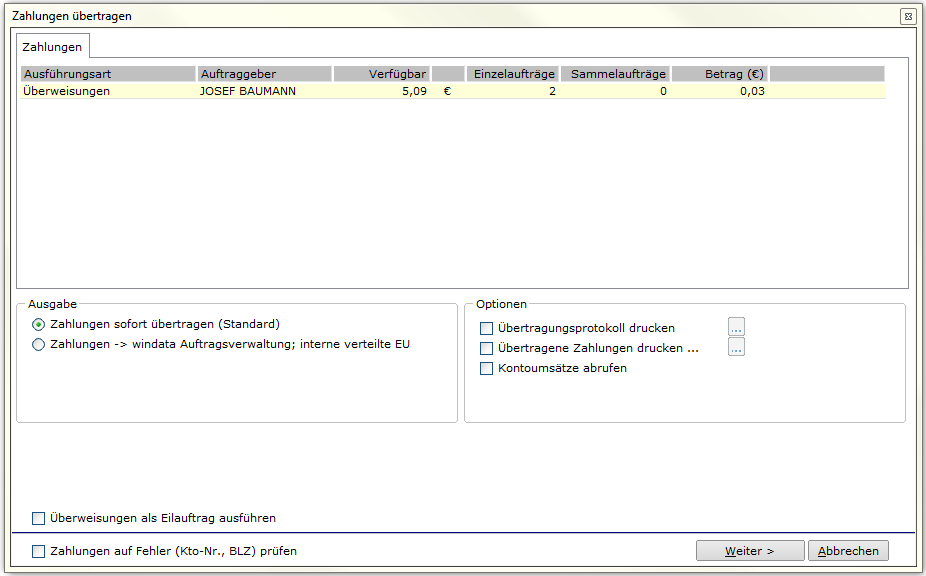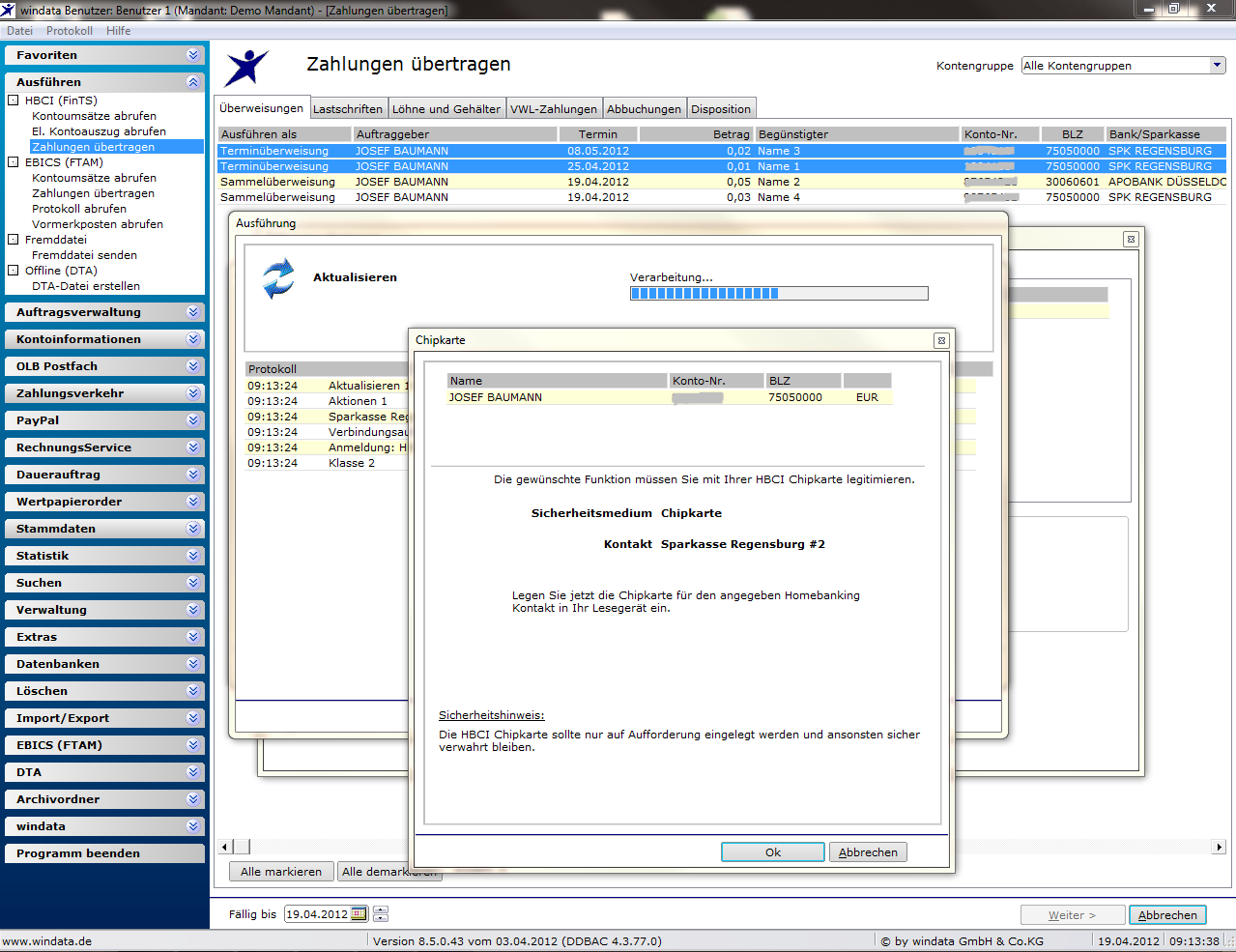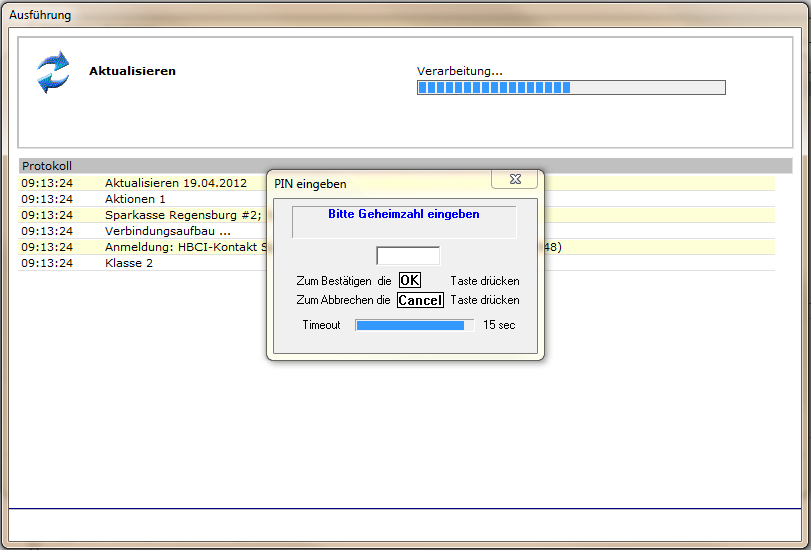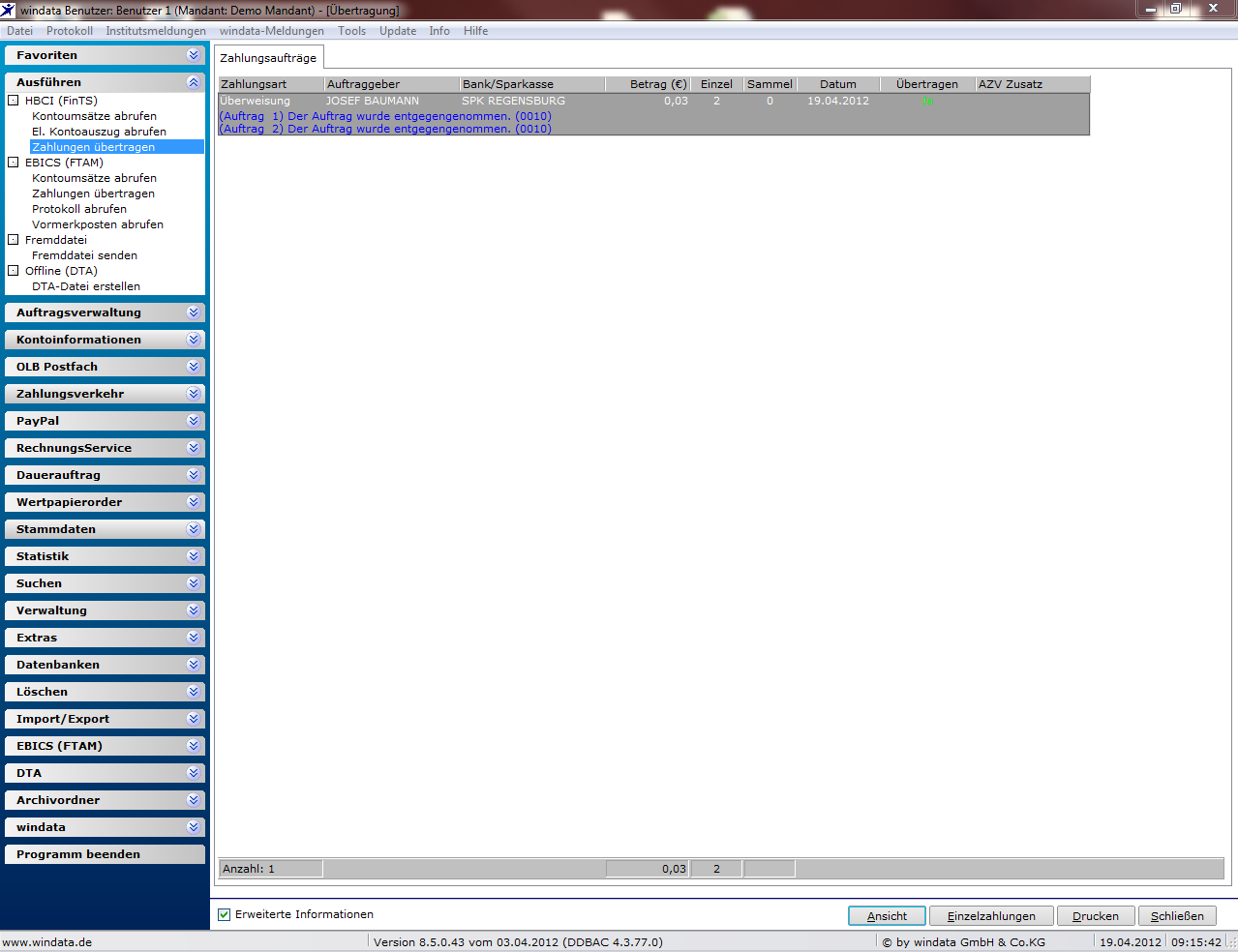Terminierte Einzelüberweisungen anlegen und übertragen: Unterschied zwischen den Versionen
Aus windata WIKI
Admin (Diskussion | Beiträge) K (1 Version: Datenübernahme aus Version 1.17) |
|||
| Zeile 82: | Zeile 82: | ||
[[Image:10te.PNG|900px|10te.PNG]]<br><br> | [[Image:10te.PNG|900px|10te.PNG]]<br><br> | ||
| + | |||
| + | == Terminbestand (HBCI) abrufen == | ||
| + | |||
| + | Alle bereits übertragene echte HBCI-Terminzahlungen können wie [http://wiki.windata.de/index.php?title=Terminbestand_(HBCI) hier] beschrieben abgerufen werden. | ||
== Weitere Möglichkeiten == | == Weitere Möglichkeiten == | ||
| Zeile 92: | Zeile 96: | ||
[[Begriffe aus dem Zahlungsverkehr]] | [[Begriffe aus dem Zahlungsverkehr]] | ||
| − | |||
| − | |||
| − | |||
| − | |||
| − | |||
| − | |||
| − | |||
| − | |||
| − | |||
| − | |||
| − | |||
| − | |||
[[Category:Anleitungen]][[Category:Programmfunktionen]][[Category:FAQ]] | [[Category:Anleitungen]][[Category:Programmfunktionen]][[Category:FAQ]] | ||
Version vom 5. Januar 2013, 15:34 Uhr
Vermerk: Im Folgenden wird von der aktuellsten Programmversion von windata ausgegangen. Falls Abweichungen zu Ihrer Version bestehen sollten, ist gegebenenfalls ein Update erforderlich.
Beschreibung
Sollen Zahlungen zwar am aktuellen Tag an die Bank übertragen werden, die Bank soll sie jedoch erst an einem Datum in der Zukunft ausführen, so handelt es sich um eine „echte HBCI-Terminüberweisung“. Dies ist sinnvoll, wenn Zahlungen während Abwesenheit des Anwenders, wie z. B. eines Urlaubs, trotzdem ausgeführt werden sollen. Diese Funktion kann nur genutzt werden, sofern die Bank den Geschäftsvorfall für das betreffende Auftraggeberkonto freigeschalten hat. Bei der Vorgehensweise in windata wird zwischen Einzel- und Sammelüberweisung unterschieden.
Allgemeine Vorgehensweise
Die Eingabe erfolgt über den Menüpunkt „Zahlungsverkehr“ und „Standardüberweisung“. Sind bereits erfasste Standardüberweisungen vorhanden, wird der Button „Neu“ angeklickt.
Überweisungsdaten wie Begünstigter, Kontonummer, Betrag usw. werden eingegeben. Standardmäßig ist ein Zahlungstermin des aktuellen Tages angegeben. Für eine Terminüberweisung wird das Symbol (Icon) „Zahlungstermin“ aufgerufen.
Wird ein Termin in der Zukunft gewählt, ohne einen Haken bei „echte HBCI-Terminüberweisung“ zu setzen, gilt das gesetzte Datum lediglich innerhalb des Programms, z. B. um eine Zahlungserinnerung in windata zu erhalten. Wird die Überweisung ohne den gesetzten Haken übertragen, würde ihn die Bank trotzdem mit sofortiger Wirkung ausführen.
Damit die Bank den in der Zukunft liegenden Ausführungstermin berücksichtigt, ist es erforderlich einen Haken bei „echte HBCI-Terminüberweisung“ zu setzen.
Sobald die Eingaben vollständig sind, wird die Terminüberweisung über den Button „Speichern“ in windata gespeichert.
Über den Reiter „Übersicht“ können alle erfassten Terminüberweisungen angesehen, eventuell geändert werden oder einer der anderen Bearbeitungsmöglichkeiten ausgewählt werden.
Übertragung einer Terminüberweisung mit dem HBCI Sicherheitsverfahren
Über den Menüpunkt „Ausführen“ und„Zahlungen übertragen“ werden Terminüberweisungen an die Bank übertragen. Oben wird der Reiter „Überweisungen“ aufgerufen und die Auswahl der zu übertragenden Terminüberweisungen wird entweder über den Button „Alle markieren“ getroffen oder es werden einzelne Terminüberweisungen ausgewählt (mit gehaltener Strg-Taste) markiert und mit„Weiter“ bestätigt.
Im Folgefenster lassen sich, sofern erforderlich, verschiedene Optionen auswählen. Mit „Weiter“ bestätigen.
Anschließend wird zur Übertragung die entsprechende PIN verlangt. Je nach Art des HBCI-Verfahrens (Chipkarte, PIN/TAN oder Schlüsseldatei) weichen die nächsten Schritte voneinander ab. (Beispiel: Chipkarte).
Nach Eingabe der PIN wird die Verbindung zum Rechenzentrum aufgebaut und die Abbuchungen dahin übertragen. Ob die Transaktion erfolgreich war, zeigt die anschließende Bestätigung. Im Nachhinein können alle Transaktionen auch im Programm unter dem Menüpunkt "Statistik/Übertragene Terminzahlungen" angesehen werden.
Terminbestand (HBCI) abrufen
Alle bereits übertragene echte HBCI-Terminzahlungen können wie hier beschrieben abgerufen werden.
Weitere Möglichkeiten
Folgende Links helfen Ihnen im Bereich Zahlungsverkehr weiter: